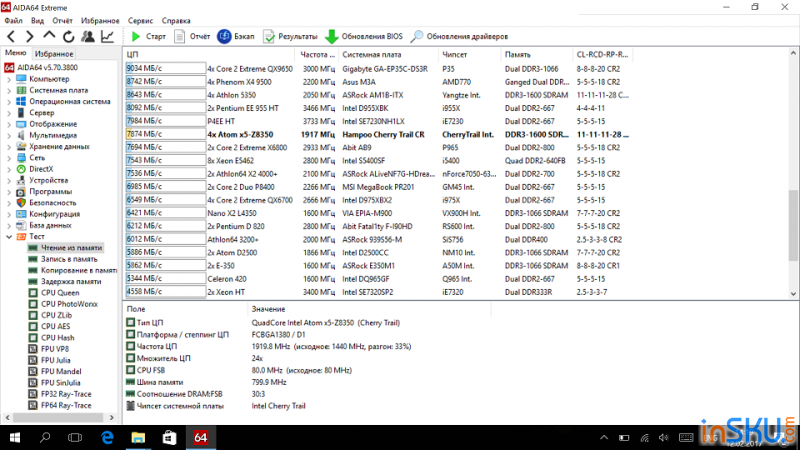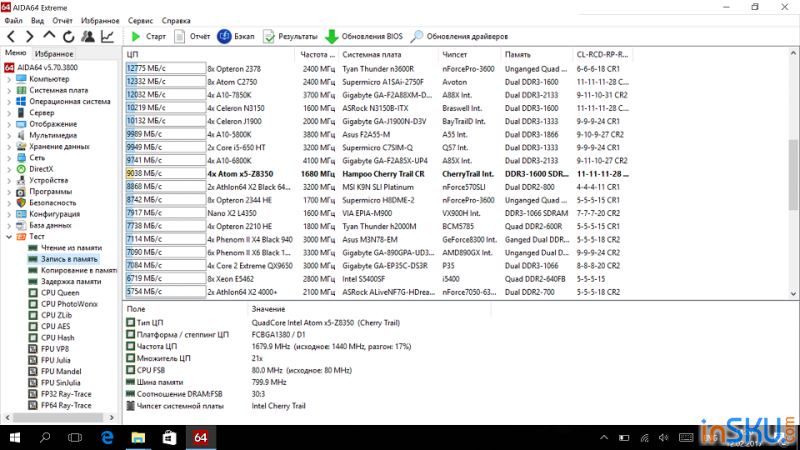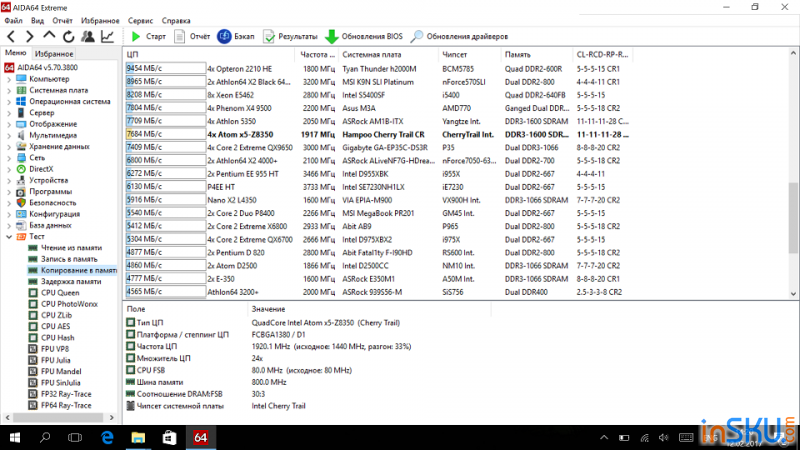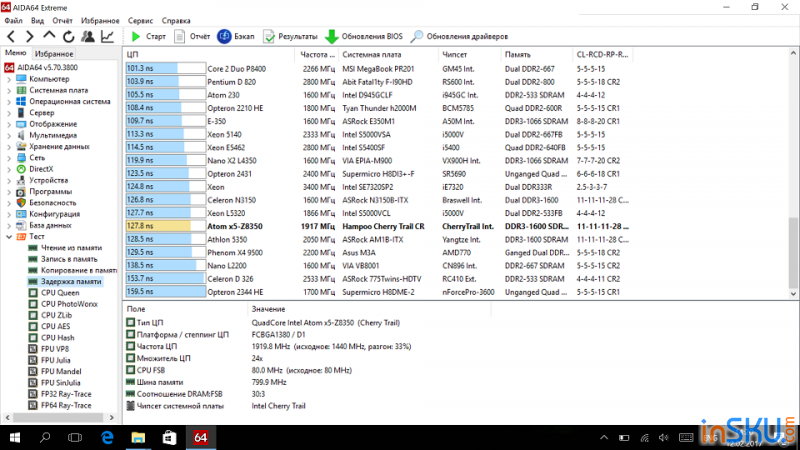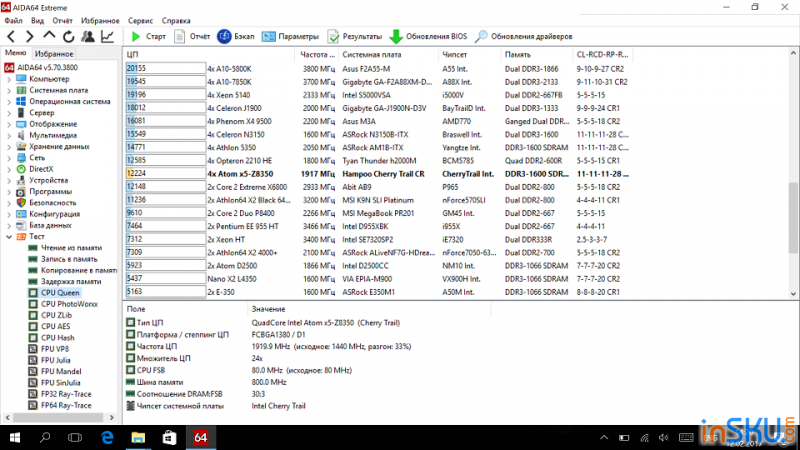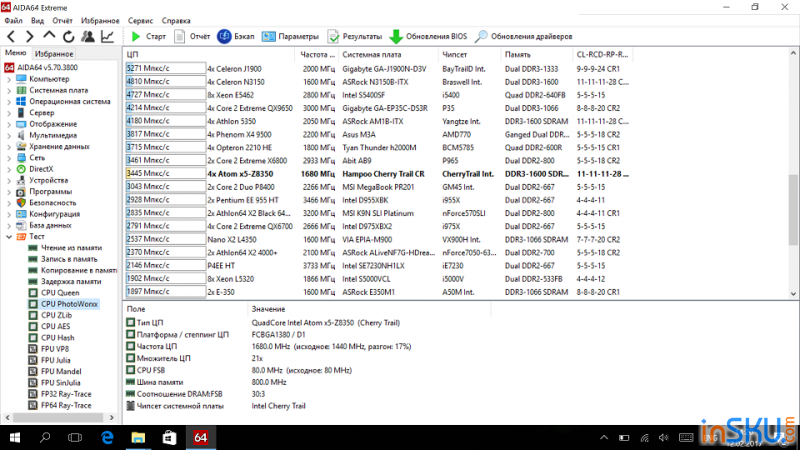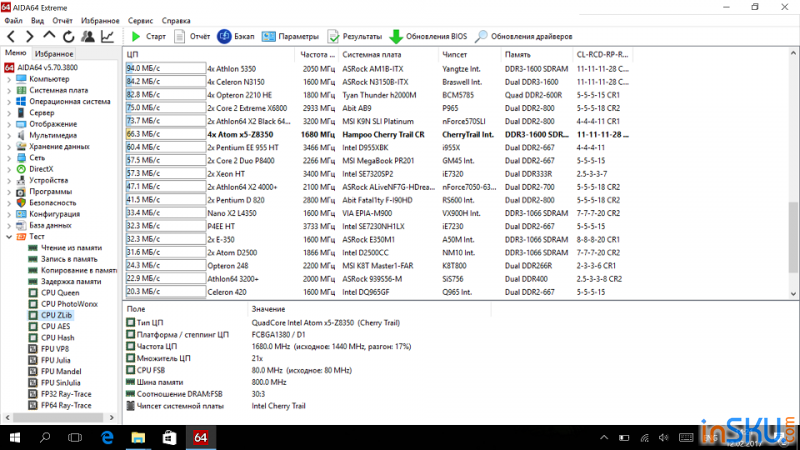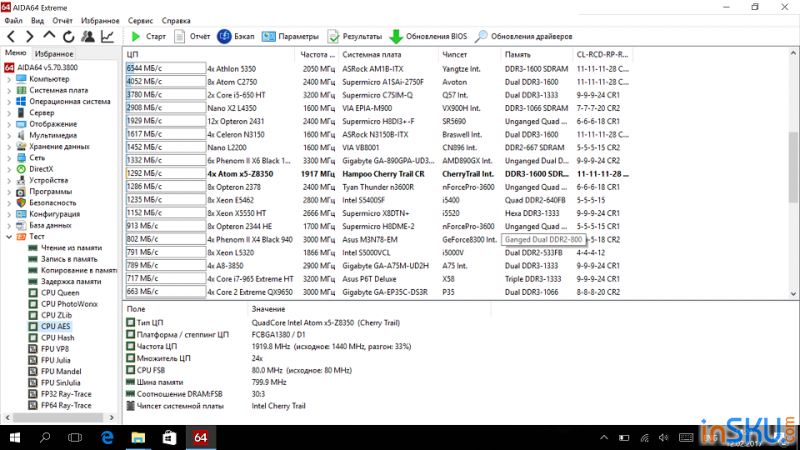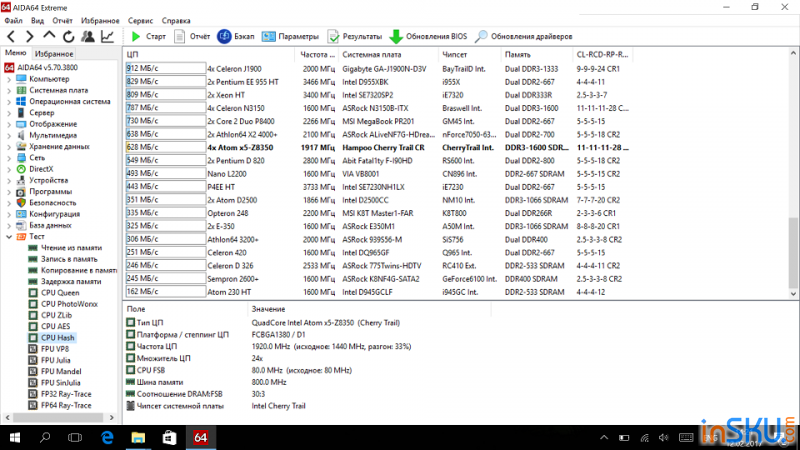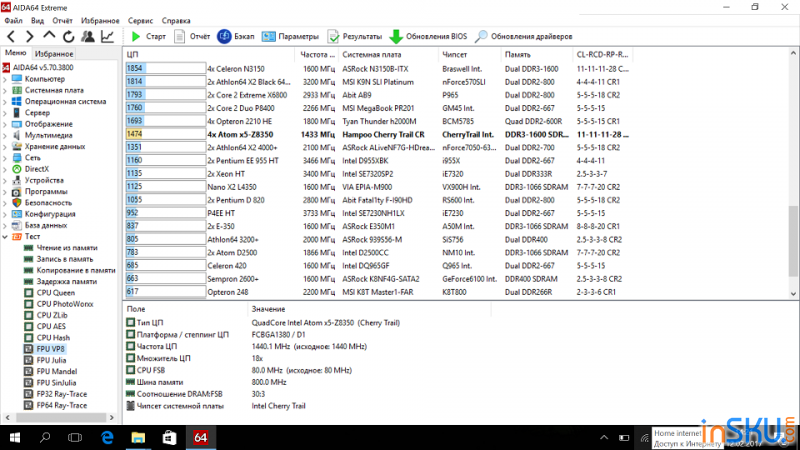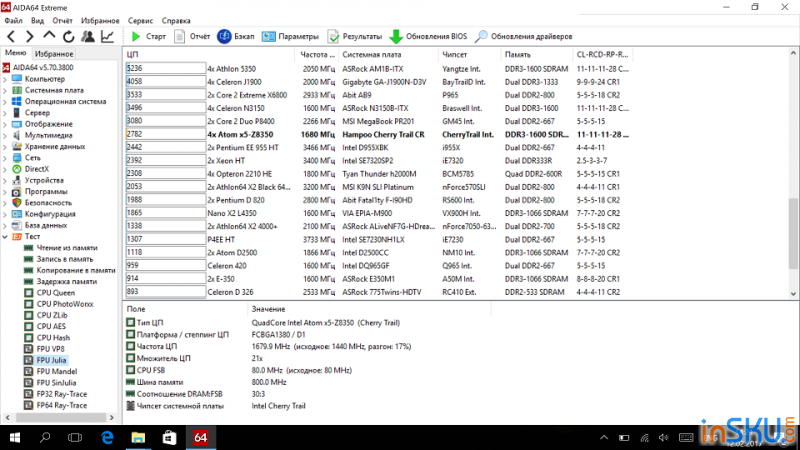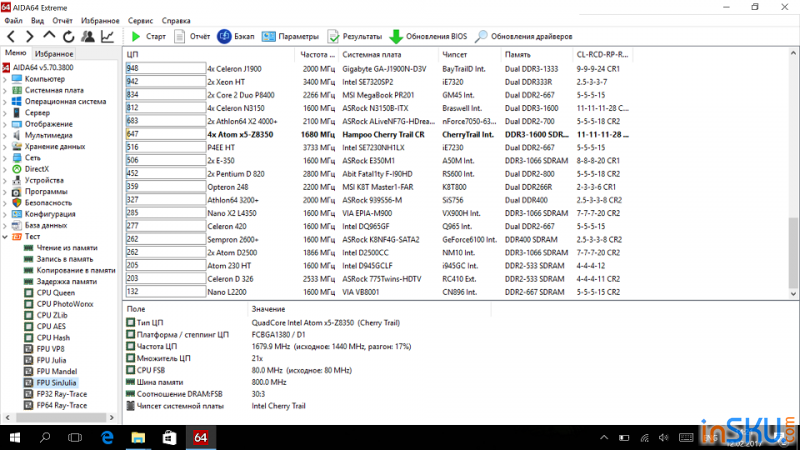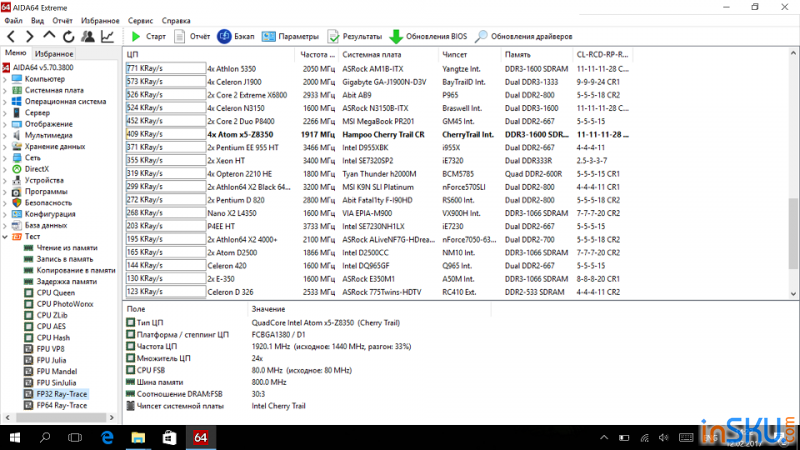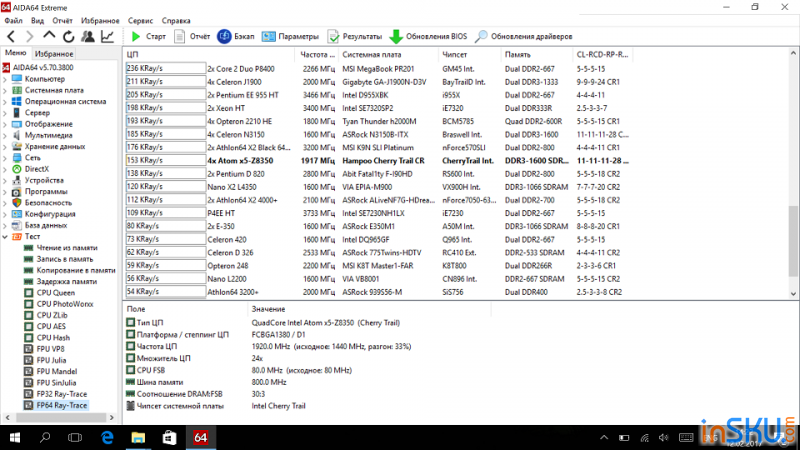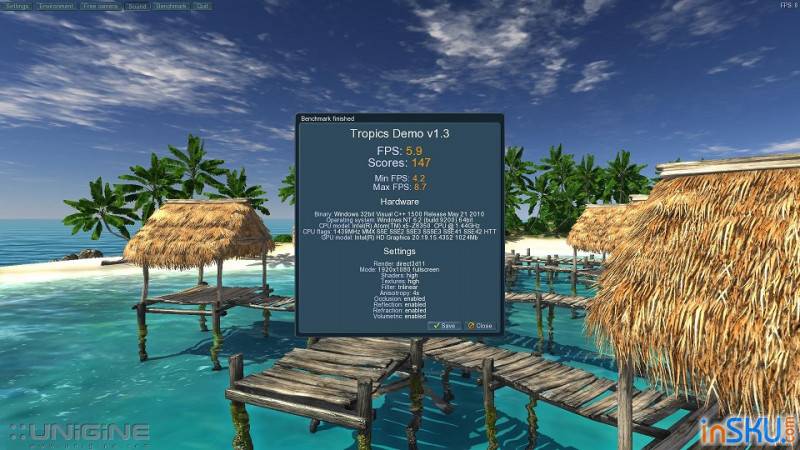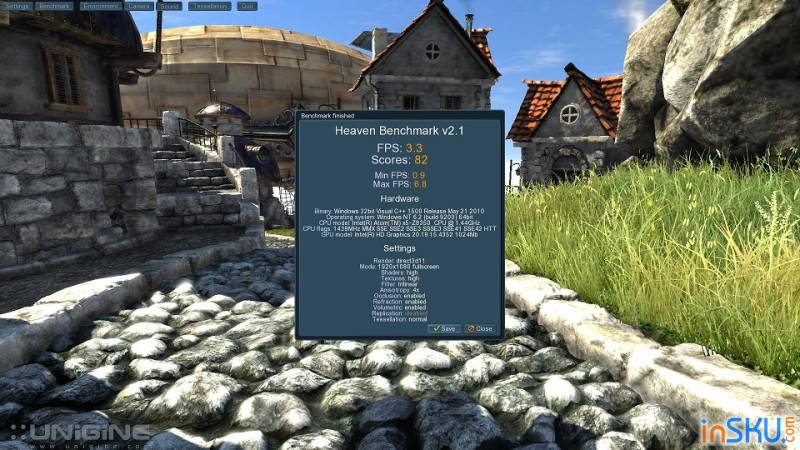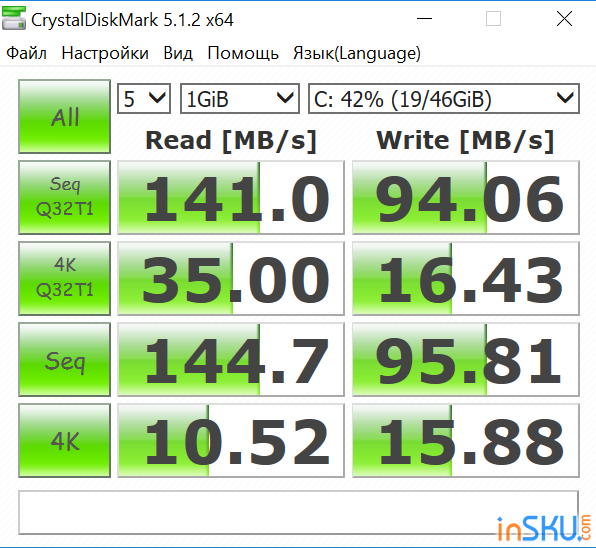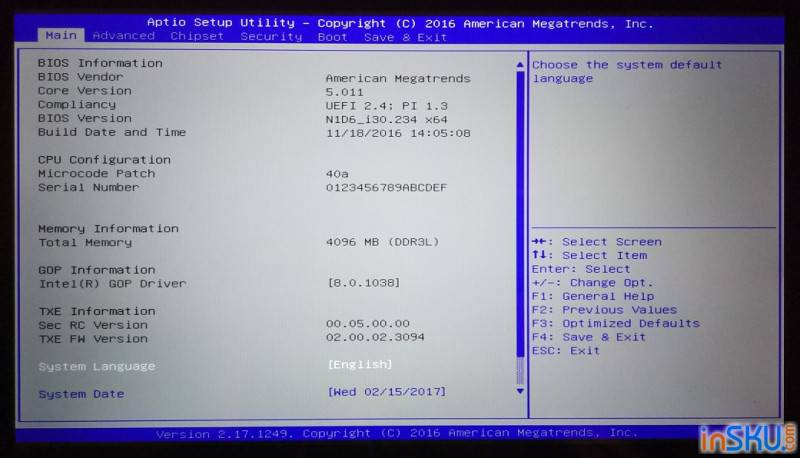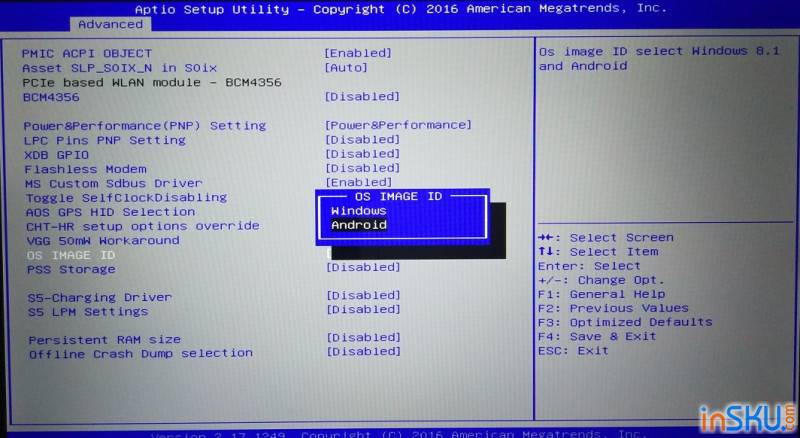Перейти в магазин ( )
Планшетные компьютеры постоянно развиваются и в последнее время эволюционировали в нечто большее, нежели просто устройства для развлечений. Операционная система Windows на борту позволяет использовать планшет для учебы и работы, а возможность подключения клавиатуры - док станции превращает его в полноценный нетбук. Модель Cube iWork 1x базируется на обновленном процессоре Intel Atom X5 - Z8350 и имеет 4Gb оперативной памяти, что позволяет комфортно работать с устройством. Кроме этого, недавно производитель выпустил прошивку с DualBoot, установив вторую операционную систему - Android. Таким образом теперь есть выбор, использовать планшет только на ОС Windows или пожертвовать частью памяти и установить дополнительно Android. В обзоре я покажу как установить DualBoot и проведу тесты (производительность, автономность, стабильность) на каждой операционной системе.
Технические характеристики Cube iWork 1x:
Экран: 11,6", Full Hd - 1920x1080, IPS, мультитач на 10 касаний
Процессор: Intel Atom X5 Z8350, 4 ядерный (1,92 Ghz - max)
Графика: Intel HD Graphics 400 (Gen8-LP10/12EU up to 500MHZ)
Оперативная память: DDR 3 - 4Gb
Встроенная память: 64 Gb + расширение до 128 Gb
Коммуникации: Wi-Fi 802.11b/g/n, Bluetooth4.0, Ethernet (через usb)
Камера: Есть - 2МП
Операционная система: Windows 10 или Windows 10 + Android 5.1
Батарея: 8500 mAh
Размеры: 299.6х180.6х10.2 мм
Вес: 740 г
Упаковка. Комплектация. Внешний вид.
Упаковка надежная, магазин использовал воздушную защитную оболочку (напоминающую надувной матрац), да и сам картон - плотный. В общем упаковка уверенно перенесла все тяжбы почтовой пересылки, защитив самое драгоценное - экран.

На упаковке указана вся информация о изготовителе, для связи есть email. Также указан , где можно получить информацию о всей продукции.

Комплектация минимальная, в коробке я нашел только планшет, usb кабель и документацию. Зарядное устройство в стандартную комплектацию не входит. Можно использовать обычную зарядку со смартфона на 5V, но ток должен быть не менее 2А.
Есть правда и приятная плюшка. Сняв заводскую пленку с рекламными надписями я обнаружил еще одну защитную пленку, ровно наклеенную еще на заводе.

Клавиатура существенно расширяет функциональность устройства. Оригинальная клавиатура для планшета имеет маркировку CDK08 и сделана специально для Cube iWork 1X. Ее нужно приобретать отдельно, . Она позволяет превратить планшет в ультрабук и использовать его в полной мере даже на коленках, как если бы это был обыкновенный ноутбук.
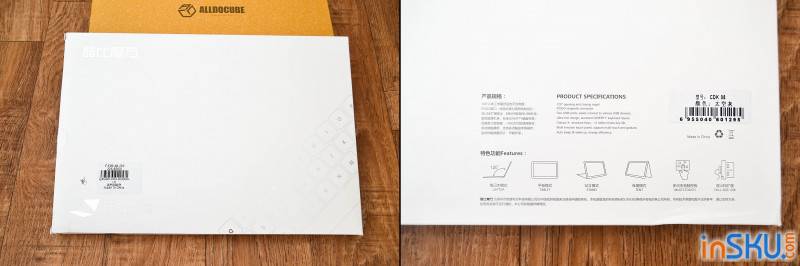
Клавиатура исполнена в качестве док станции, соединяясь с планшетом контактной площадкой. В соединенном состоянии она удерживается при помощи мощных магнитов. Никаких подставок и подпорок - вращающийся элемент позволяет менять угол наклона дисплея до 135 градусов, четко фиксируясь в заданном положении. Есть у клавиатуры и полноценный тачпад. При подключении клавиатуры планшет уже визуально ни чем не отличается от ноутбука. Буквы правда только английские, но в ближайшем магазине за сумму эквивалентную $1 я приобрел наклейки с русскими буквами.

И через 10 минут русскоязычная клавиатура была готова.

На верхней крышке, по центру довольно крупный логотип в виде китайских иероглифов. Кто знаком с компанией Cube, знает что они его используют на всей своей продукции, гордясь и размещая на самом видном месте. Имеют право :) лучшими производителями планшетов считаются именно Cube и еще пожалуй Chuwi. Они лидеры среди китайских производителей планшетов, они же являются и главными конкурентами между собой.
Корпус изготовлен из матового, слегка даже шероховатого пластика. Он не маркий и не скользкий, цвет - серый металлик.

В нижней части расположены пазы и контактная площадка для крепления клавиатуры.

Ответная часть на клавиатуре. Соединение очень надежное, можно спокойно поднять конструкцию за клавиатуру или экран, не боясь, что планшет выпадет из док станции.

В соединенном состоянии устройство выглядит целостным.

Вес планшета - 762 грамма, а вес клавиатуры - 728 грамм.

С подключенной клавиатурой устройство весит 1490 грамм. Можно брать в командировки, на отдых, на работу или учебу.

Основная часть разъемов расположена на левой стороне планшета:
- разъем 3,5 jack для подключения наушников
- micro usb для подключения зарядного устройства
- micro HDMI для подключения к большому TV или монитору
- полноразмерный USB 3.0
- кардридер micro sd
Устройство не может похвастать большим количеством полноразмерных USB разъемов, но в режиме планшета их много и не нужно. А вот при подключении клавиатуры, для использования в режиме ноутбука - добавляется еще 2 полноценных USB разъема и теперь их общее количество становится равно 3. На клавиатуре USB симметрично размещены на противоположных гранях.

Динамики размещены на планшете с двух сторон и обеспечивают стерео звук.

Здесь правда стоит рассказать о своем опыте улучшения звука. При первом включении звук мягко говоря расстроил. К громкости претензий у меня не было, а вот к качеству - еще какие. Тотальное преобладание высоких частот била по ушам, звук был мерзкий и плоский, хуже даже чем у дешевого смартфона. Но как так? Два динамика и такое г. ?Я начал копаться в настройках и обнаружил интересный момент. Если немного изменить настройки, звук становится намного лучше: на панели задач нужно кликнуть правой кнопкой на иконке динамика. Устройство воспроизведения - свойства speaker - sistem effects. И выключить speaker equalizer. Все :) Высокие становятся менее раздражительными, добавляются средние частоты, а вместе с ними и объемность звучания. Музыку конечно на них все еще не послушать, но для просмотра фильмов, игр и системных звуков играет вполне нормально и громко.
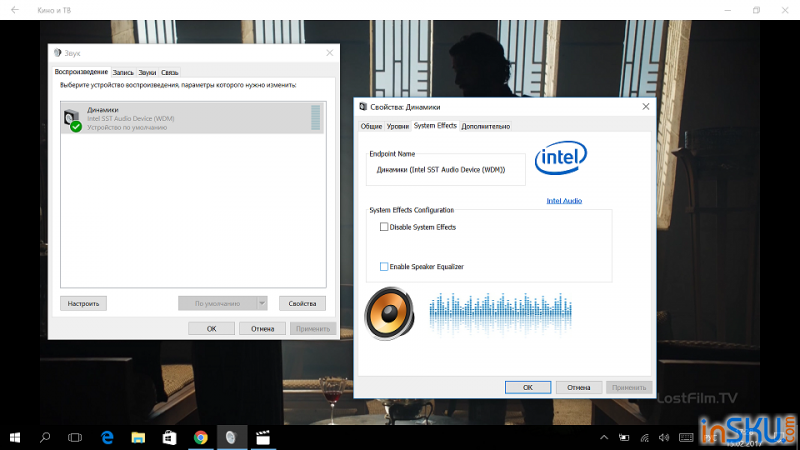

Вернемся к внешнему виду. Многофункциональная кнопка питания и смежная кнопка громкости расположены на привычном для планшета месте - в левой верхней части.

Экран можно раскрыть на максимальный угол, равный 135 градусам, что достаточно если использовать устройство "на коленках". За столом угол можно сделать и меньше. Крышка фиксируется на любом промежуточном значении от 0 до 135 градусов.


Нижняя часть клавиатуры сделана из такого же пластика, что и планшет. Цвет идентичный. Визуально сложно догадаться, что легким движением ее можно отстегнуть.

Для устойчивости на гладкой поверхности предусмотрены резиновые ножки. Внутренняя сторона имеет небольшие резиновые предохранители для дополнительной защиты экрана планшета.

Планшет имеет одну сенсорную кнопку, стилизованную под значек Windows. Она расположена по центру, если использовать планшет горизонтально. Рамки вокруг экрана довольно существенны и в ситуации с планшетом это только плюс. Если использовать планшет без клавиатуры, рамки исключают случайные нажатия на экран и позволяют удобно держать его, без риска совершить нежелательную операцию.
Клавиатура удобная, низкопрофильная, как у современных ноутбуков. Кнопки нажимаются с небольшим равномерным усилием. Длительные тексты набираются легко. Есть светодиодная индикация режимов (отключение тачпада и caps lock). Сами кнопки подсветки не имеют. С верхнего ряда клавиш можно управлять основными настройками планшета (яркость, громкость, переключение треков и т.д). Тачпад гибридный, используется и сенсорное и механическое управление. Поддерживает различные жесты:
- Одиночное касание = клик левой кнопки мыши,
- Двойное касание = клик правой кнопки мыши,
- Провести по тачпаду = движение курсора мышки,
- Прикоснуться и провести = перетянуть объект,
- Слайд двумя пальцами вверх или вниз = колесико мышки,
- Щипок или растяжение = уменьшение или приближение,
- Клик тремя пальцам = вызывает строку поиска,
- Слайд тремя пальцами = запускает окно мультизадачности.
В целом работа тачпада показалась удобной, хотя я больше предпочитаю управление при помощи мышки.

Экран с разрешением 1920х1080 при такой диагонали выглядит просто отлично. Детализация высокая, разобрать отдельные пиксели не возможно. Цветовая температура экрана - нейтральная, при желании ее можно откорректировать через настройки Intel HD графики. Яркость с хорошим запасом, в освещенном помещении я обычно использую 75% яркости. В вечернее время, при отключенном свете - 25%. Автоматическую регулировку яркости я отключил, т.к она работает некорректно и яркость время от времени прыгает вне зависимости от окружающей обстановки. Что бы это сделать нужно зайти в панель управления графикой Intel. Далее пункт графические характеристики - электропитание - технология энергосбережения дисплеев - выключить.

Цвета насыщенные, но не ядовые, а более близки к натуральным. На улице экран бликует и слепнет, разобрать содержимое сложно даже на максимальной яркости. Но в помещении видно все отлично при любом уровне освещения.

Дисплей изготовлен по технологии IPS, поэтому под углами изображение не инвертируется и не засвечивается. Цветовых искажений также нет. Под экстремальными углами немного падает общая яркость. В сравнении с недорогими ноутбуками - небо и земля. Экран в разы лучше убогих TN матриц с разрешением 1366x768. После Cube включать свой более мощный, но с унылым экраном ноутбук - совсем уже не хочется.

Работа планшета под управлением ОС Windows 10
Изначально планшет пришел только с одной операционной системой - Windows 10. Это я считаю правильным, т.к многие берут такие планшеты исключительно из-за Windows и драгоценные 10 Gb которые отнимает Android точно не помешают. В общем, лучше чистая Windows, а кому нужен dualboot - можно установить его отдельно (что я собственно и сделал ради интереса и чуть позже расскажу и вам, как это сделать).
Итак, Windows 10 Домашняя для 64 битных процессоров. Лицензия активирована.

Система хорошо адаптирована под планшет. Всплывающие окна, панель уведомлений, плиточный режим и т.д.
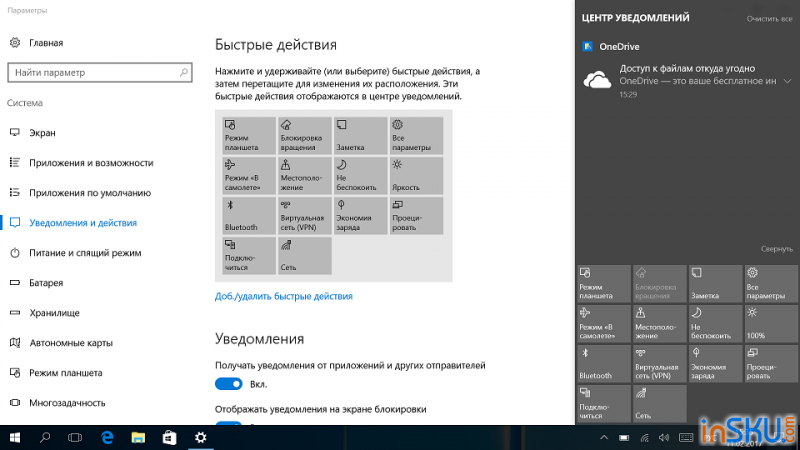
Можно настроить, что бы при отсоединении клавиатуры автоматически включался режим планшета. В этом режиме на нижней панельке появляются дополнительные кнопки назад, поиск и меню мультизадачности.
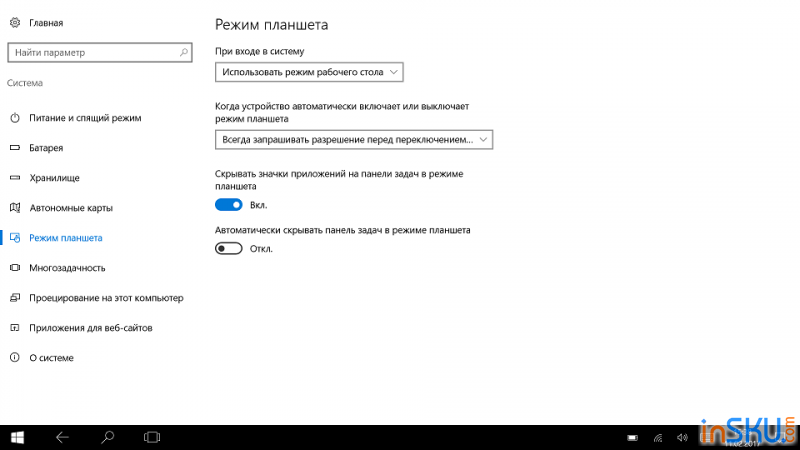
При использовании совместно с клавиатурой, при закрытии крышки ведет себя как обычный ноутбук - т.е, уходит в сон или выполняет другое заданное действие. При открытии крышки переходит в активный режим.

Даже при питании от батареи легко подхватил внешний жесткий диск на пол терабайта, с картами памяти и usb флеш накопителями так же не возникло проблем.
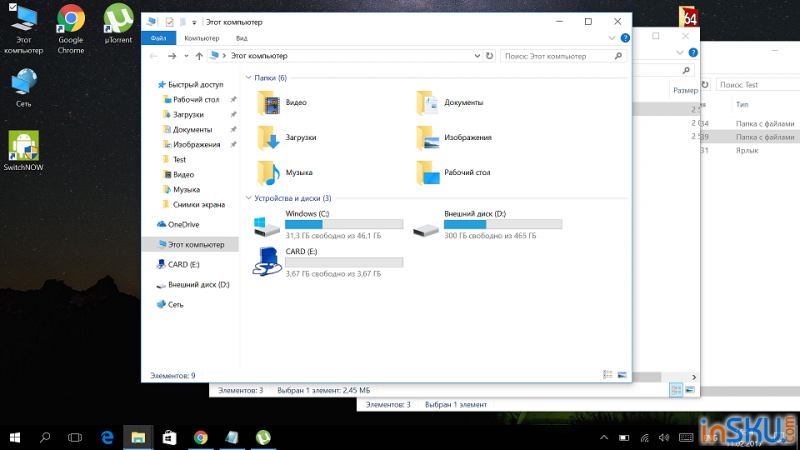
Информация о железе из CPU-Z и встроенный бенчмарк

Самые интересные моменты разберем детальней. Во-первых это конечно же процессор. Чем по сути отличается Z8350 от предшественника Z8300? Ответ прост - максимальной частотой в режиме Turbo Boost. Частота была поднята от 1.84 GHz (Z8300) до 1.92 GHz (Z8350). Это дает небольшой прирост в вычислительной мощности, что показывают результаты тестов. В графике никаких изменений не произошло, поэтому в игровом плане процессор ни чуть не улучшился. С оперативной памятью здесь порядок - 4Gb хватает для нормальной работы как в Android, так и Windows. В биосе можно увидеть что память работает на частоте 1600 mHz.
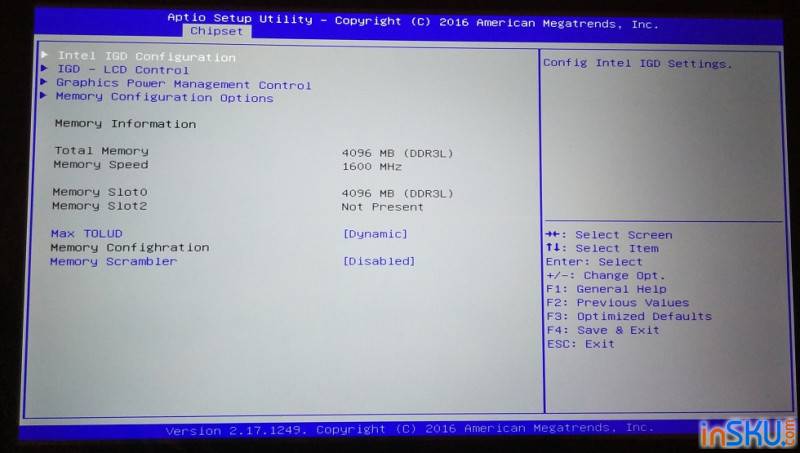
Визуально Cube iWork 1x работает немного быстрее, чем аналогичный планшет на Z8300 - Ezpad 5s. Работа в системе, простые задачи - открытие папок, запуск приложений и т.д проходят несколько быстрее, без задержек. Возможно это связанно с процессором, а может просто память работает быстрее, но у планшета нет задумчивости перед выполнением операций, все происходит почти мгновенно, как на "взрослом" ПК.
Предвидя некоторые вопросы, которые появляются в каждом обзоре подобных планшетов, попробую сразу ответить на наиболее частые:
1) Для чего нужен такой планшетнетбук?
Для того же, для чего нужен обычный ноутбук большинству пользователей - для работы, учебы и развлечений. Конкретней - работа с офисными приложениями, работа в интернете, специализированные win приложения, общение (скайп, соцсети), просмотр онлайн и офлайн видео, развлекательные функции.
2) Можно ли на нем играть в GTA5 на максимальных требованиях?
Нет. Интегрированная графика не может обрабатывать сложные 3D игры, это не игровой компьютер и не ноутбук. Тем не менее не очень сложные игры, вроде Asphalt 8, WOT или игры с пк старше 5 - 7 лет идут вполне бодренько. Вы с легкостью можете поиграть на планшете в сталкера или "порубиться" напару в червячков.
3) Можно ли рендерить видео или обрабатывать фотографии в фотошопе?
Да. Но нужно понимать, что это не профессиональный инструмент для таких задач. Если вы работаете с тяжелыми видео файлами и монтируете длительные ролики с множеством спецэффектов - скорее всего у Вас есть мощный компьютер для таких задач. Ибо на планшете это займет очень много времени. То же самое касается фото - простая обработка, работа с небольшим количеством слоев, коррекция - без проблем. Но если вы профессионально занимаетесь графикой - глупо делать это на маленьком 12 дюймовом экране.
Посмотрим на результаты основных тестов. Geekbench:
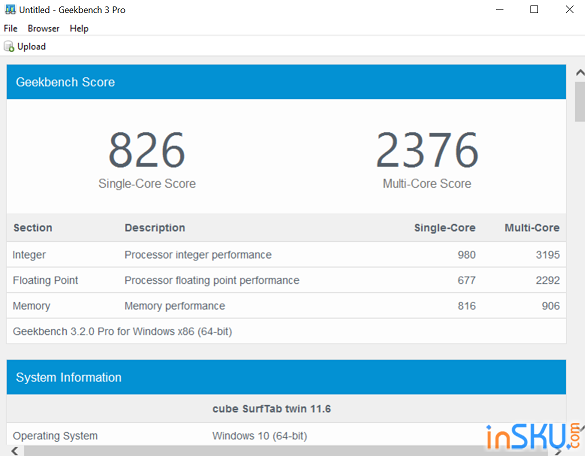
Удивительно, но на Antutu уже добрался и до Windows
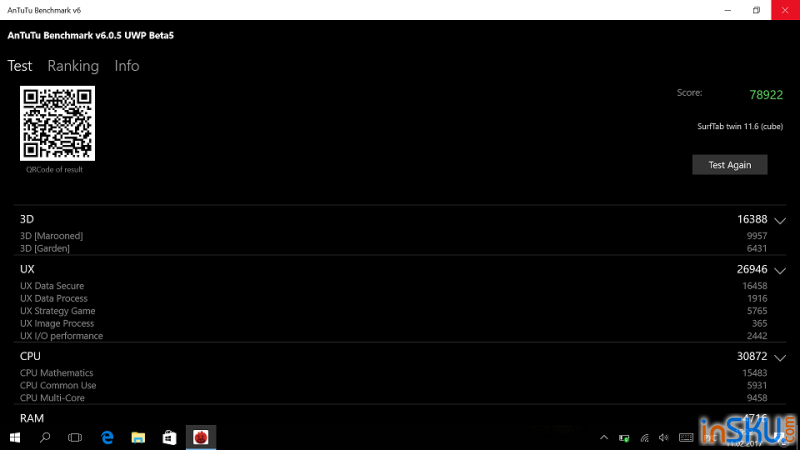
Очень показательным является бенчмарк Cinebench.
В 11 версии как раз есть сравнение с Z8300, который набирает в тесте процессора 1.08 pts, а наш Z8350 - 1.25 pts. Получается прирост производительности по процессору составляет около 16%. В графике результат такой же, как и у предшественника - 7,23 fps. Графическое ядро - то же: Intel HD Graphics Gen8 (частота до 500 mHz). В 15 версии процессор набрал 100 cb.
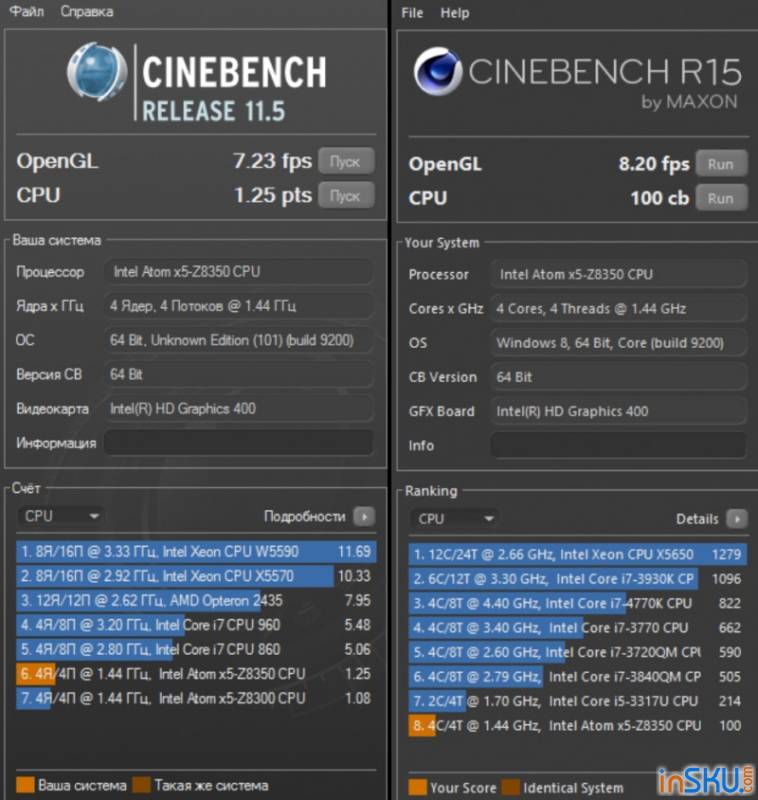
Во что можно поиграть? Каждый раз, делая обзор я проверяю парочку старых, но хитовых игрушек, в которые можно поиграть на планшете. Вот небольшой список игр, которые я протестировал на процессоре Z8300, так же они будут себя вести и на Z8350.
World of Tanks, полная PC версия - текстуры конечно низкого качества, но графика в подобных играх не главное. В меню FPS был 56, а вот в игре, особенно боях проседал до 25 — 28 кадров в секунду. И это хороший Fps, игра работает плавно, без заметных тормозов — полностью играбельна.
Call of Duty: World of War — динамичный шутер с неплохой графикой. В заставках и меню FPS 45 — 50, в игре зависит от окружения. Есть локации, где FPS около 30, есть где 15 — 20. Игра не то что бы подтормаживает, но идет не очень плавно. Хотя при желании поиграть конечно можно. Играбельность — средняя.
Red Alert 3. Игра имеет ограничение в 30 FPS программно. И планшет способен запустить ее на максимальном разрешении 1920х1080, fps при это стабильно держится — 30. Полностью играбельна.
Diablo 3 — играбельно на низких настройках,
Как достать соседа — играбельно на максимуме,
Heroes 5 — играбельно на высоких настройках,
Kings Bounty: Легенда о рыцаре. Также аналогично работают Принцесса воин и третья часть. Разрешение экрана я выставил максимальное: 1920х1200, но некоторые настройки сделал на минимум (окружающий мир, тени) т.к карта очень объемная и мелочи сильно грузят процессор. В меню — 60 кадров в секунду, в игре 14 — 25, но при этом видимых подвисаний нет, карта бодренько крутиться, корсор летает, лошадка скачет. В бою также все нормально, fps 14 кадров в секунду. Если уменьшить разрешение игры — fps выростет, но мне комфортно и так.
Heroes 6. Я очень удивился, когда она запустилась на планшете и в начале даже бодренько бегала. Но чем больше карту я открывал, тем больше проседал fps. Итог — игра запускается, но играть не комфортно. Все же слабоват процессор для этой игры. Хотя если очень хочется… В общем в игре средний FPS 9, в бою 11. Но набольших картах будет еще ниже :( Однако считаю успехом уже то, что она просто запускается))
STALKER. Игра просто летает. Средний fps — 50 кадров в секунду, хотя иногда просаживается до 35. Настройки графики максимум, немного уменьшил разрешение игры. Полностью играбельна.
Duck Tales Remastered. Полностью играбельна, средний FPS около 30. Разрешение Full HD.
Doom 3 Bgf Edition с текстурами в высоком качестве. Разрешение так же выставил Full Hd. Здесь конечно fps иногда проседал до 20, но в целом вполне играбельно, средний Fps 25 кадров в секунду.
В этот раз я вспомнил классику. Современные игры может и лучше в плане графики, но по геймплею очень сильно проигрывают. А игр на двоих вообще почти нет. А ведь гораздо веселей играть с человеком, тем более за одним планшетом. И одна из лучших игр для двоих - Worms: Armagedon. Игра работает с максимальным FPS на разрешении 1920х1080.

Вспоминая старые игры, решил проверить один из своих любимых шутеров - Return to Castle Wolfenstein. На высоких настройках графики игра бодренько запустилась и я отстреливал фашистов, не замечая ни намека на потерю производительности. Полностью играбельна!

Современные игры из встроенного маркета мне менее интересны, но я проверил Asphalt 8 - работает хорошо на высоких настройках графики. Посмотреть на запуск этих игр можно в видео обзоре, который согласно правилам я разместил в конце статьи.
Тесты стабильности
При обычной работе планшет вообще не греется. При сложных нагрузках, например 3D играх несколько нагревается верхняя левая часть. Если держать планшет в руках, зона нагрева остается выше места, где вы его держите. Поэтому этот нагрев никак не ощущается.
Установив приложение HW Info я следил за температурой процессора и прочих составляющих при различной нагрузке, дополнительно сверяя показания с Aida 64. В обычном режиме использования: интернет серфинг, работа с документами и офисными приложениями, другие просты задачи - температура на ядрах находится в районе 44 - 46 градусов.
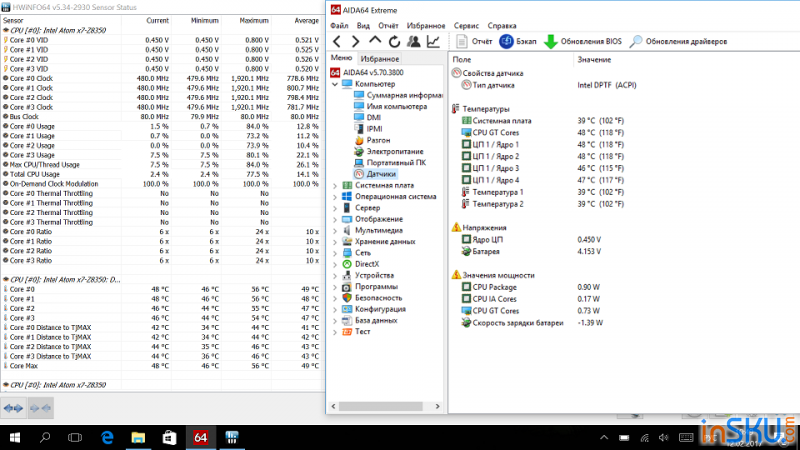
При просмотре видео онлайн или офлайн, несложных играх - температура находится на уровне 63 - 65 градусов. При графически сложных играх температура поднимается до 80 градусов и выше.
Если зайти в биос, в разделе Advanced можно увидеть температурные настройки. Пассивная защита процессора (уменьшение частоты) включается при 85 градусах цельсия. Критическая температура - 100 градусов. Другие компоненты имеют другие температурные настройки:
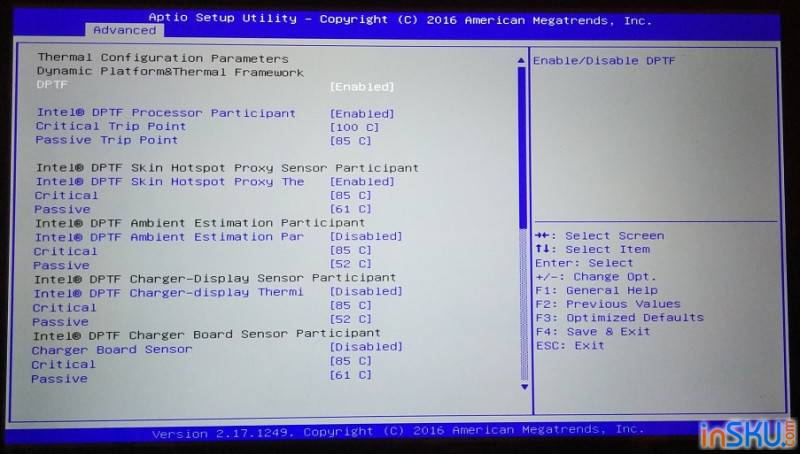
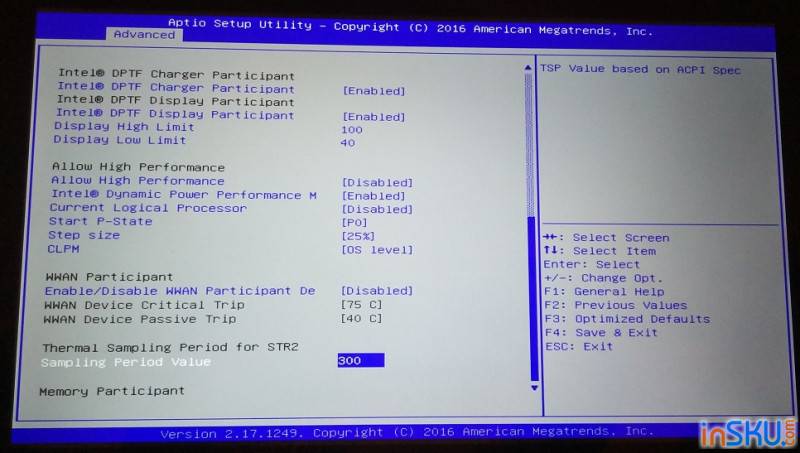
Перегреть процессор конечно же можно. Стресс тест Aida 64 сделал это за 17 минут 100 процентной нагрузки процессора. В жизни при обычном использовании такой нагрузки добиться нереально, разве что поставив видео на рендеринг, но как я уже писал для этих целей планшет не пригоден. Первые 15 минут температура росла, на 0 и 1 ядре достигнув температуры 84 градуса. Процессор работал на максимальной тактовой частоте, троттлинг не был зафиксирован ни одной программой.
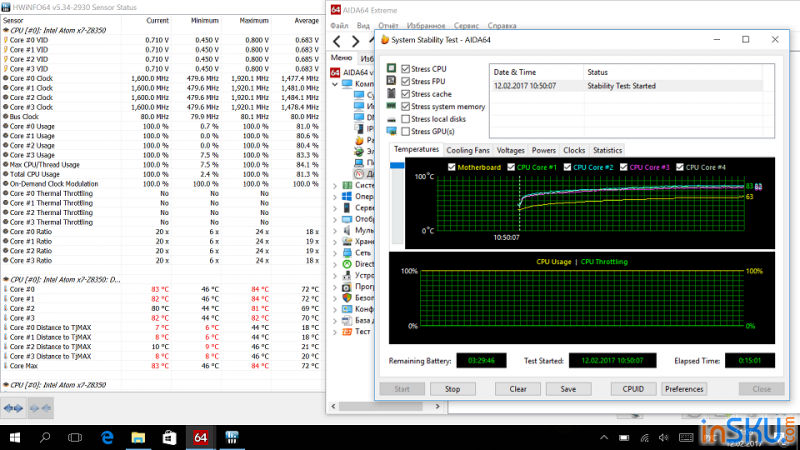
Но еще через пару минут процессор достиг температуры 85 градусов и сработала защита от Intel. Не троттлинг, точнее не совсем он. Его так и не зафиксировал ни HW Info, на Aida. Просто планшет начал уменьшать множитель процессора, тем самым снижая частоту. Она постоянно менялась - то 1,6 ghz, то 1,2 ghz, то 1,4 ghz. Это хорошо видно на графике.
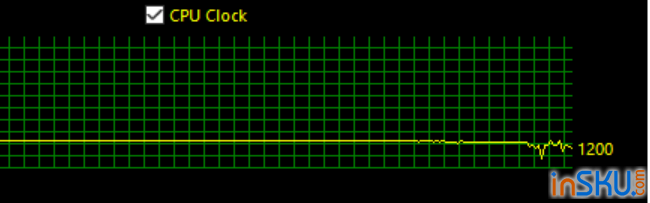
Таким образом процессор моментально охладился, через минуту температура была уже 76 - 79 градусов. После охлаждения частота возвращается на максимальную и так происходит снова и снова.

Хорошим показателем считаю быстрое снижение температуры. При снятии нагрузки, уже секунд через 20 -30 температура упала на 20 градусов , опустившись до 63 градусов.
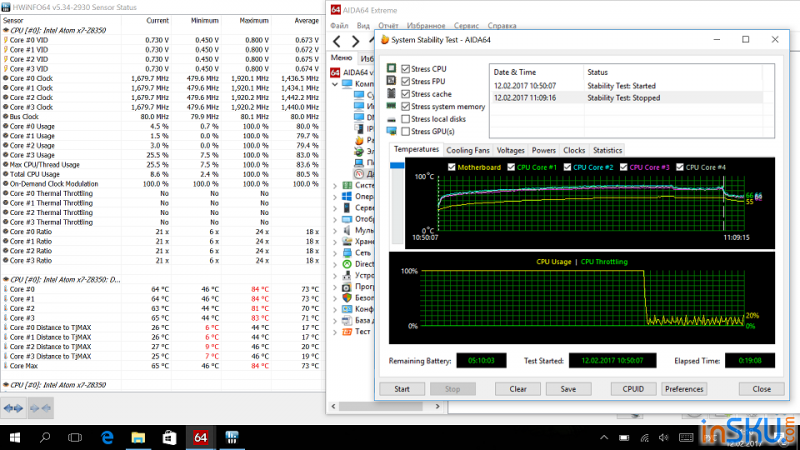
Вывод. Система охлаждения адекватно справляется с нагрузкой на планшет. Перегреть его до включения защитного механизма - сложно, необходима постоянная 100 процентная нагрузка на процессор. После снятия нагрузки процессор быстро остывает. В обычном использовании температура редко поднимается выше 75 градусов.
Но все же если вы предполагаете постоянную высокую нагрузку - потребуется доработка системы охлаждения. Пользователь vanchika предложил простую доработку системы охлаждения при помощи небольшой медной пластины (на процессор) и листа алюминия (на заднюю крышку). Инструкция с картинками есть . После этого температура не превышает 50 градусов даже после 20 минутной нагрузки стресс тестом.
Установка DualBoot
Представим что вы захотели установить вторую операционную систему Android. Причин для этого может быть много. На Android намного больше игр адаптированных под сенсорное управление, в качестве планшетной системы "зеленый робот" подходит лучше, ну и мультимедийные функции развиты несколько мощней, взять тот же VideoBox (бывший FS.TO) - смотреть онлайн фильмы через такие онлайн кинотеатры гораздо удобней чем через браузер в windows.
Итак, прошивка на DualBoot уже доступна для скачивания на 4pda, там же есть и инструкция. Но я столкнулся с некоторыми сложностями при прошивке, поэтому решил дополнительно иллюстрировать процесс прошивки, написав свой вариант инструкции. Все файлы, необходимые для прошивки я собрал в одну папку, скачать ее можно .
Стоит обязательно учитывать такие моменты:
1) При установке dualboot стирается вся информация из памяти системы, полностью очищается диск.
2) Планшет должен быть обязательно заряжен на 100% + питание от сети.
3) Вам понадобиться клавиатура.
4) Все действия с прошивкой – на свой страх и риск. Инструкция, которую я публикую – всего лишь описание действий, которые я совершал на своем компьютере со своим планшетом. Возможно у Вас это будет как-то по другому, в зависимости от версии установленной ОС (у меня WIN 10), драйверов и т.д.
Для установки DualBoot первым делом нужно установить последнюю версию BIOS, которая корректно работает с переключением систем. Для этого скидываем содержимое папки BIOS на предварительно отформатированную в FAT32 флешку, вставляем ее в разъем и перегружаем планшет с зажатой комбинацией клавиш FN и F7. Попадаем в загрузочное меню и видим такую табличку.
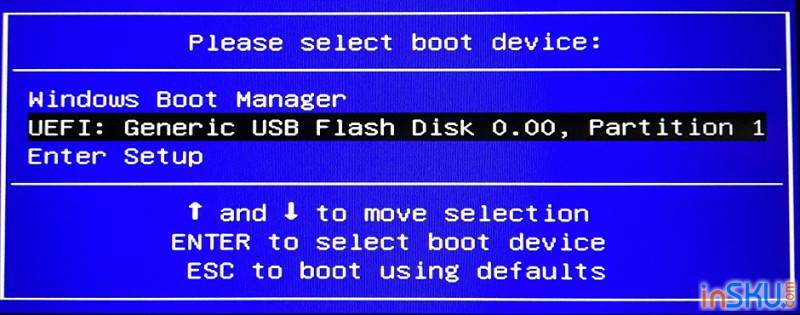
Выбираем пункт №2 «UIFI: USB Flash Disk 0.00, Partition 1», после чего начинается прошивка. Обязательно убедитесь, что планшет заряжен и подключен к питанию. Прошивка занимает пару минут, во время которой бегут строчки с процентами, все это будет выглядеть вот так:
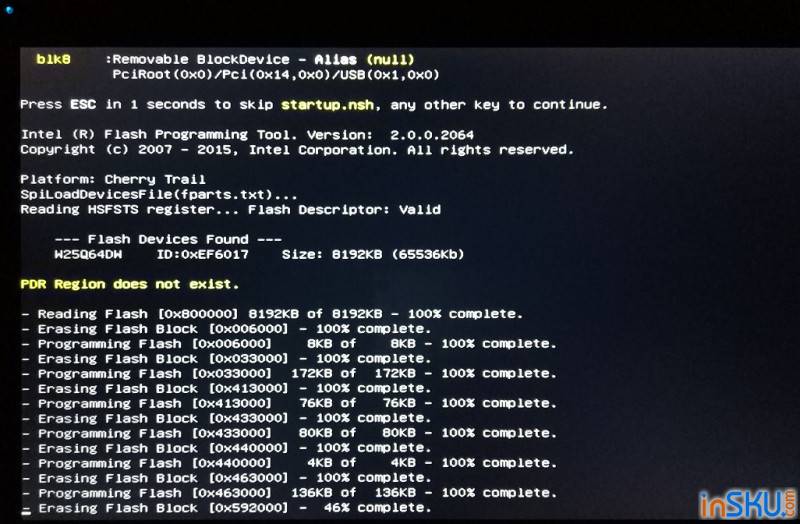
По окончании процесса появится надпись: operation passed. Перезагружаетесь путем длительного зажатия кнопки питания (более 10 секунд). Или набираете команду Exit и планшет перегружается сам.
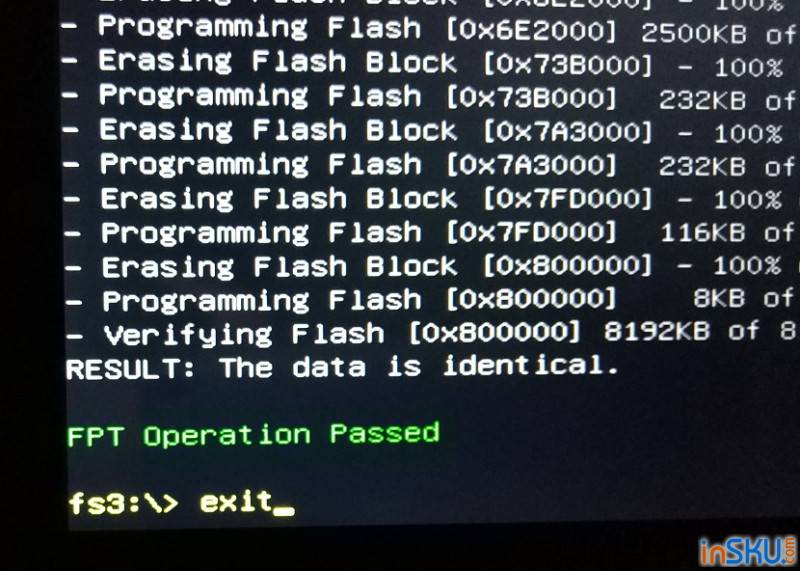
После этого появляется функция Dualboot, при загрузке планшета появляется экран с выбором операционной системы.
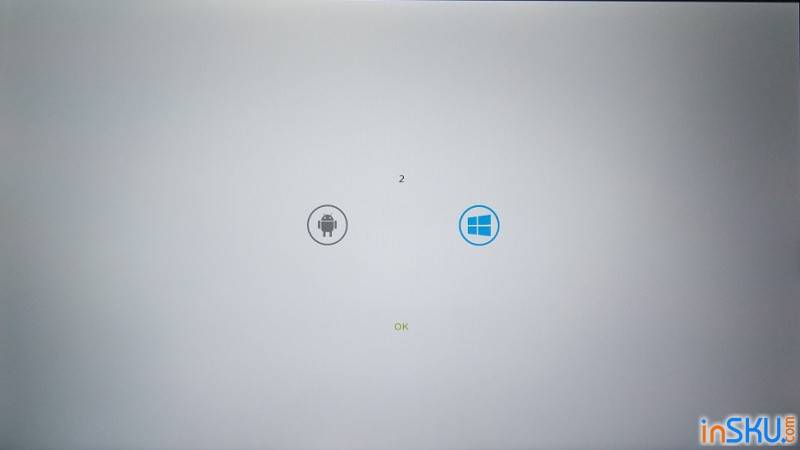
Теперь установим Android иначе при выборе пока несуществующей системы на экране дуалбута, будет выдавать ошибку. Содержимое папки "Android" копируем в корень флешки, предварительно отформатированной в FAT 32. Запускаем прошивку (по аналогии с установкой Bios зажимаем FN и F7 и выбираем второй пункт) , когда она завершиться и загорится командная строка – вытаскиваем флешку и перезагружаемся (длинное нажатие кнопки питания или команда exit). Далее нужно набраться терпения, т.к установка продолжается скрытым образом, иногда кажется что планшет тупо завис или отключился, но периодические перезагрузки напоминают о его жизни. Просто ждите! После третьей перезагрузки мы наконец-то попадаем в андроид. Меняем язык на русский и радуемся. Кстати, прошивка с рут правами.

Далее нужно установить, так называемые гапсы - Play Market и прочие сервисы. Я воспользовался , спасибо yatanua. Сделал все по пунктам – установил TWRP рекавери и из него уже накатил гапсы.
С андроидом разобрались, теперь нужно накатить Windows, т.к при установке дуалбута и андроида диск был переразмечен. Windows ставится еще проще. Все на автомате и в пару кликов. Форматируете флешку в NTFC, обязательно называете том - "WINPE" и закидывете на нее содержимое папки WIN10. Вставляете флешку в usb, в андроиде зажимаете кнопку питания, в вспывающем меню выбираете пункт Boot to Windows. Планшет перезагрузится и автоматически начнется установка системы. На синем фоне вы увидите окошко cmd, где будет показан процесс. Весь процесс занимает около 7 минут.
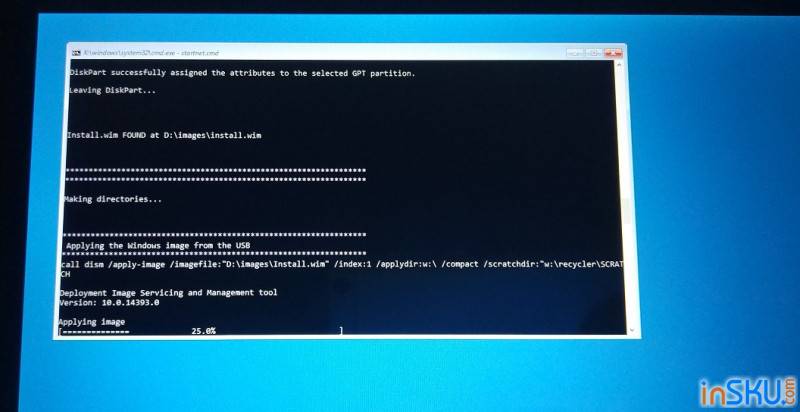
О успешном ее завершении вы поймете по зеленой окраске окошка.
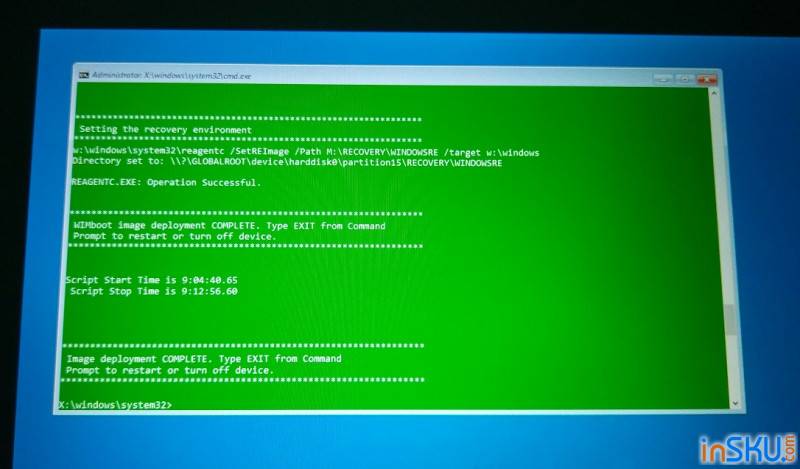
Вытаскиваем флешку и перегружаем планшет (команда exit или длительное нажатие кнопки питания). Установка продолжается, в начале вы увидите надпись «идет подготовка»

Потом экран станет серым и минут 5 на нем ничего не будет отображаться. Просто ничего не делаем и ждем. Через время планшет перезагрузится и вы увидите долгожданный приветственный экран, после чего последует первичная настройка системы.
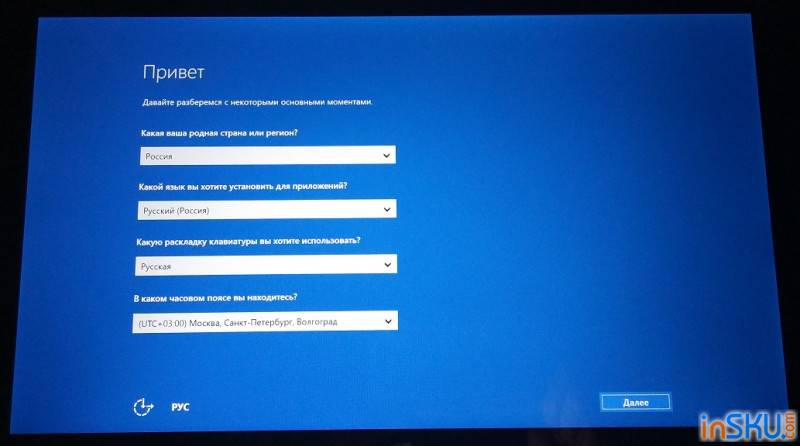
Установка завершена! На рабочем столе есть ярлык для переключения на Android – Switch NOW.
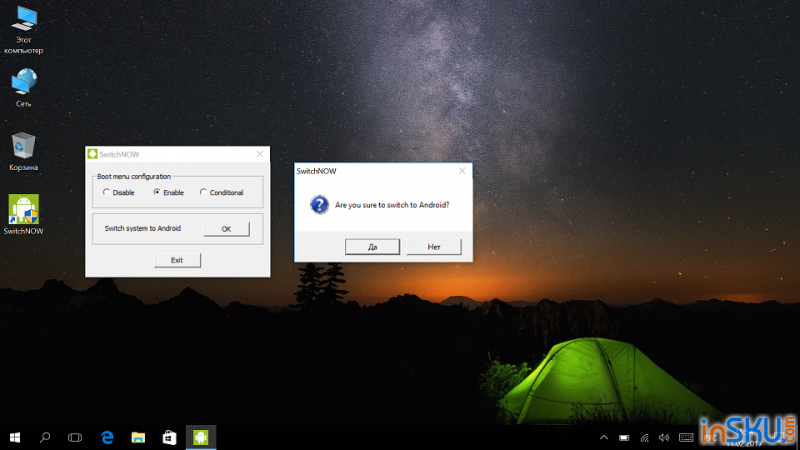
Работа планшета под управлением OC Android
Операционная система Android 5.1 с лаунчером, адаптированным под планшет. Рабочий стол с ярлыками, кнопка меню с доступом ко всем установленным приложениям, настройки - все стандартно и привычно.

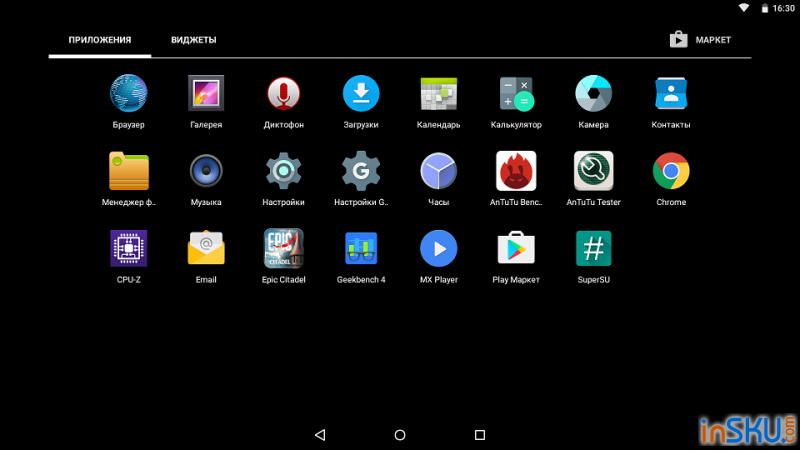
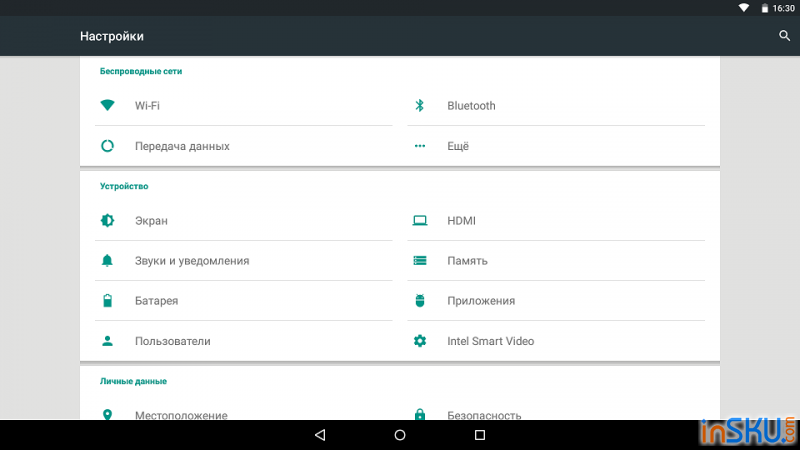
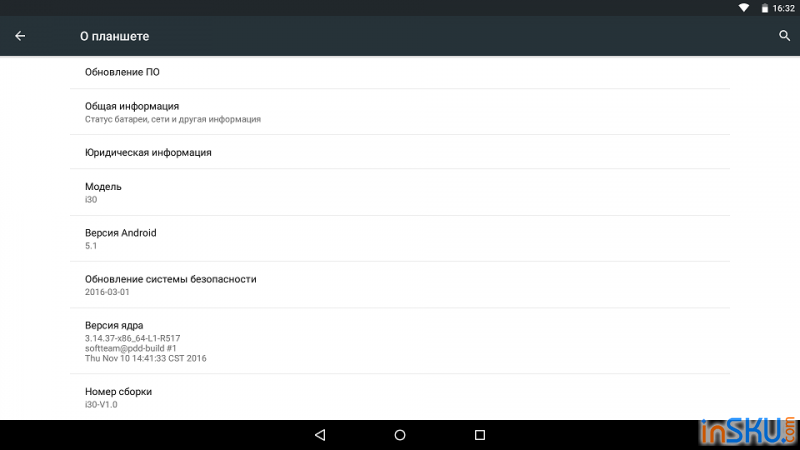
Переключение на Windows доступно через всплывающее меню или при зажатии кнопки питания на несколько секунд - swith to Windows.
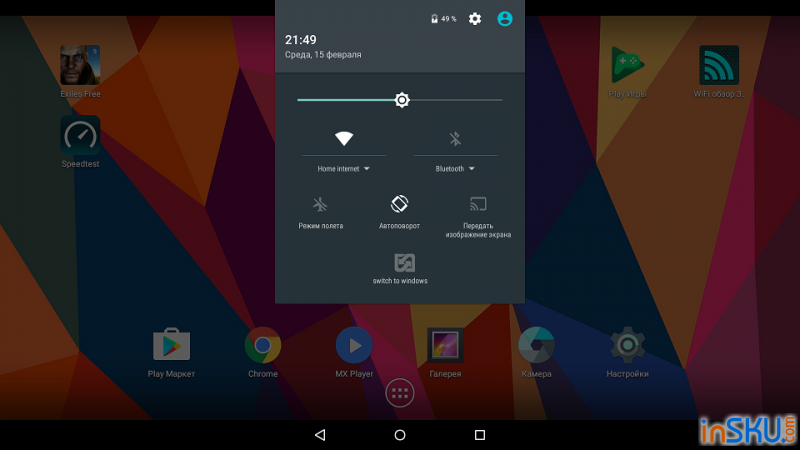
В Antutu планшет набирает 67554 очков - результат хороший, как у процессора, так и у графики.
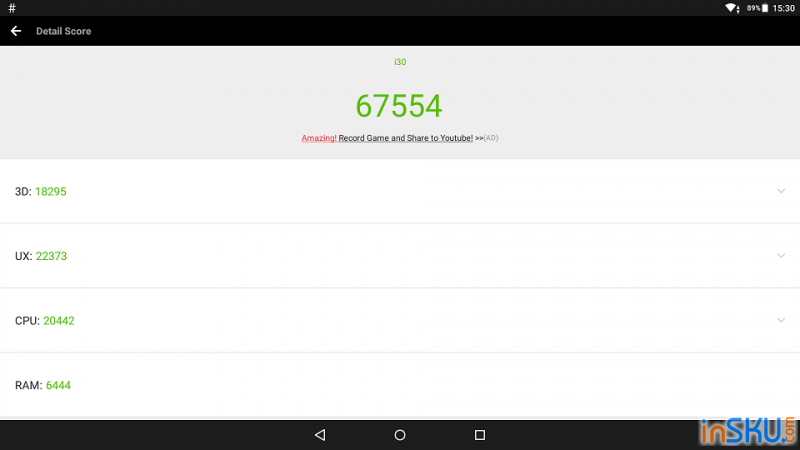
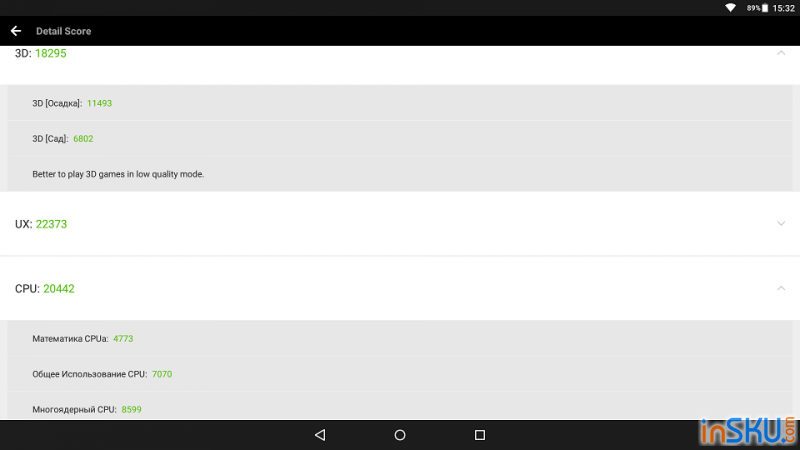
Про быстродействие в приложениях и системе речь даже не идет - здесь все летает. С такими показателями можно свободно рассчитывать на максимальные и средние настройки графики всех современных игр. Проверив стандартный набор (WOT BLITZ, Asphalt 8, Modern Combat 5) я прошелся по новинкам. Все что я запускал, работало без лагов и подтормаживаний, например: Exiles - far colony (игровой тест есть в видео обзоре).

Результаты с других бенчмарков. GeekBench 4
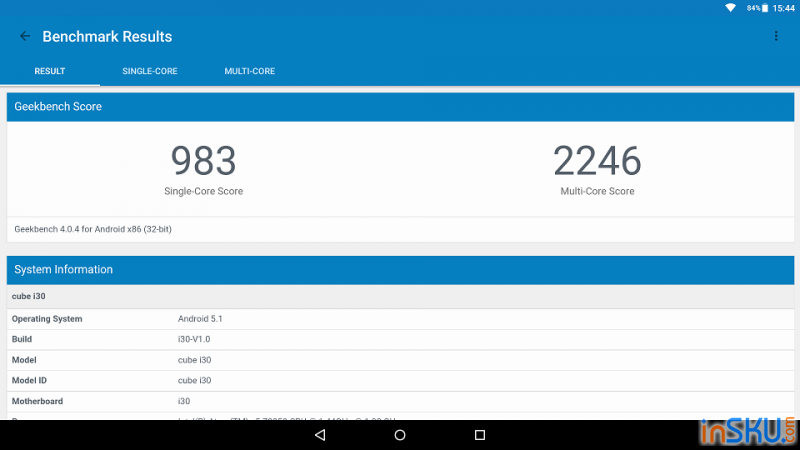
Epic Citadel на High Quality - 59,7 кадров в секунду (по сути максимум).
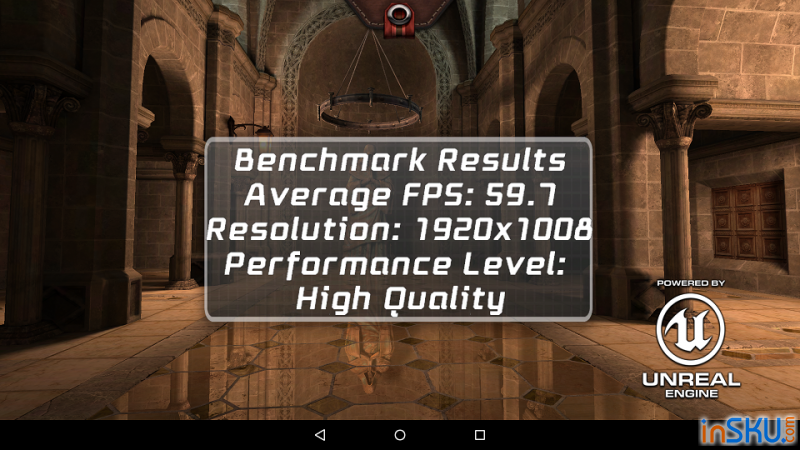
При настройках графики до уровня ULTRA - fps опустился до 52.
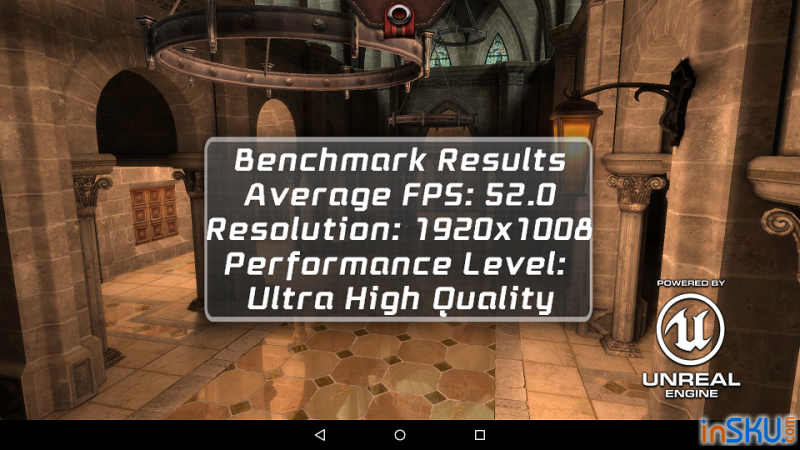
Тест скорости встроенной и оперативной памяти. Странно, но в андроиде накопитель показал немного лучшие результаты.
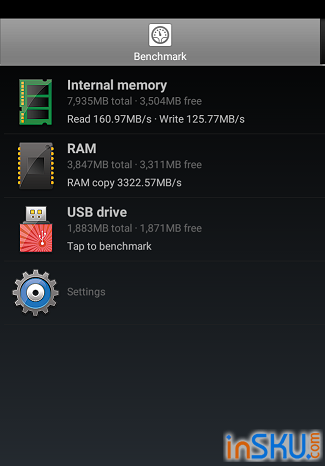
Далее я проверил WiFi. Сеть держит стабильно, не отваливается. Только один раз пропал интернет, перезапустил WiFi и все завелось. Больше за 3 недели глюк не повторялся. Еще до тестов я обратил внимание, что планшет хорошо цепляется к WiFi , и что более важно скорость остается высокой даже через две стены. В дальней комнате, где обычно скорость скачивания на мобильных устройствах падает до 20 мегабит, Cube показывает более 50 мегабит, не хуже моего "взрослого" ноутбука от Samsung.
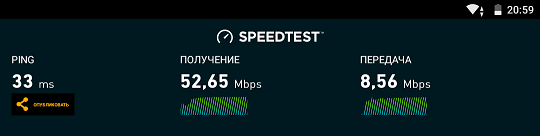

В общем к системе Android вопросов нет. В каких-то развлекательных целях, например мультяшки-киношки ее все же предпочтительней использовать. Звук можно вывести через bluetooth на внешний спикер - и вообще красота :)
Аккумулятор. Автономность.
Т.к зарядки в комплекте нет, то я использовал свободную, которую нашел дома (какой-то китайский треш за три бакса). Она обеспечивала ток зарядки 1,4А и планшет потихонечку разряжался даже с питанием от сети)) Тогда я взял 2А зарядку от Xiaomi Redmi 3S и ток зарядки вырос до 1,84А. Теперь в включенном состоянии планшет не разряжался, а даже потихоньку набирал заряд.

Но лучше использовать зарядное на 3А, т.к сам планшет может брать максимально 2,5А и процесс будет проходить гораздо быстрее. В выключенном состоянии он заряжается за 4 часа.
Сама батарея промаркирована как Li-Pol, 8500 mAh
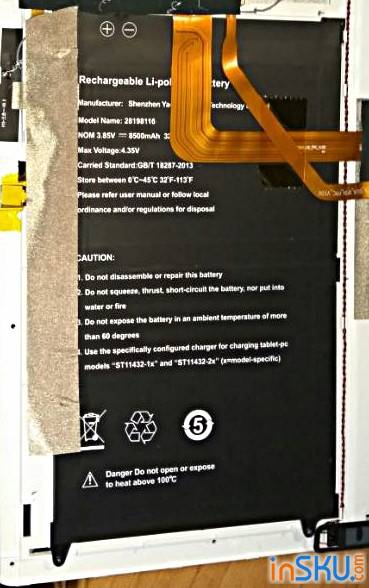
Батарею проверил тестером. Чтобы минимизировать погрешность заряд батареи проводил с отключенным планшетом. В начале батарея отказывалась принимать более 41,5 Wh и через тестер я залил только 7760 mAh. Но уже через несколько циклов заряда - разряда, контроллер откалибровался и позволил заливать в батарею больше тока. Показания изменились до 9151 mAh. Учитывая заявленную производителем емкость 8500 mAh, можно считать ее соответствующей.

Что в реальном использовании дает эта цифра? Я провел основные тесты в обеих системах и обнаружил, что в Windows батарея расходуется несколько быстрее при равных условиях. К примеру видео в высоком качестве, на максимальной яркости экрана воспроизводилось в Windows ровно 4 часа 30 минут, а в Android оно же воспроизводилось 4 часа 54 минуты.
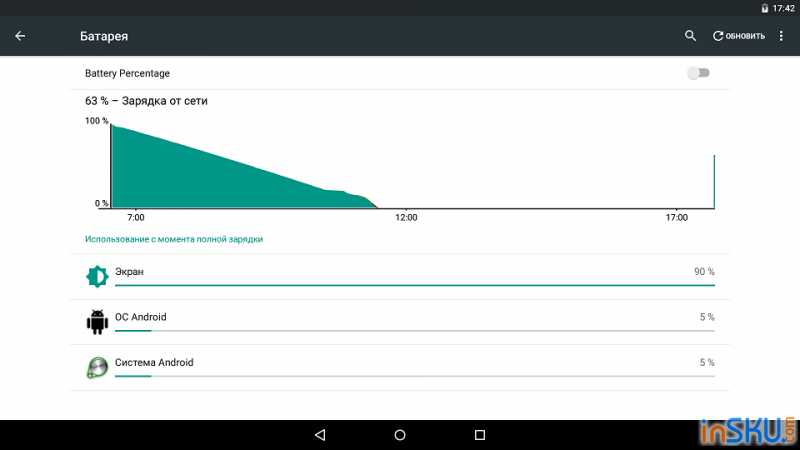
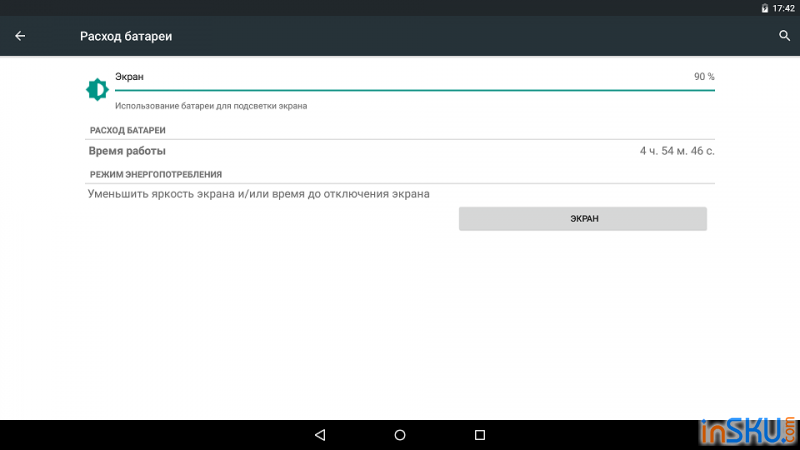
Другие результаты автономности в Windows (яркость максимальная, звук через динамики):
- В Вульфинштейн я смог порубиться 2 часа 40 минут
- Веб серфинг - порядка 6 часов
Результаты автономности в Android. Geekbench 3 - 4150 балов, тест длился 6 часов 55 минут.
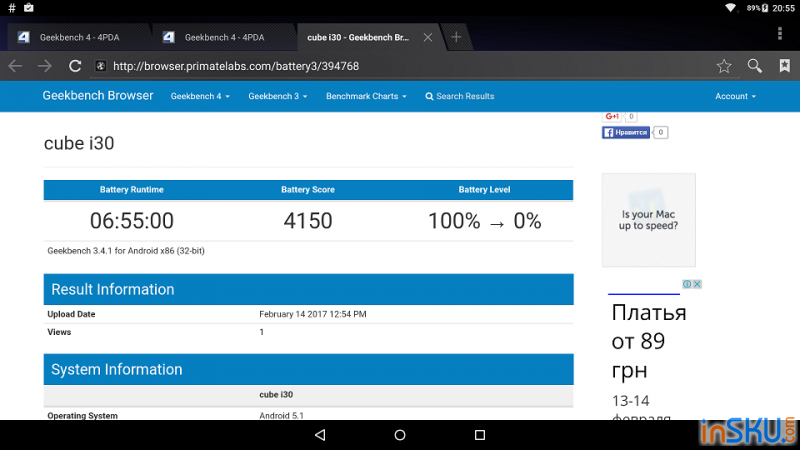
Симуляция игры тестом Epic Citadel (максимальная яркость, звук через динамики)
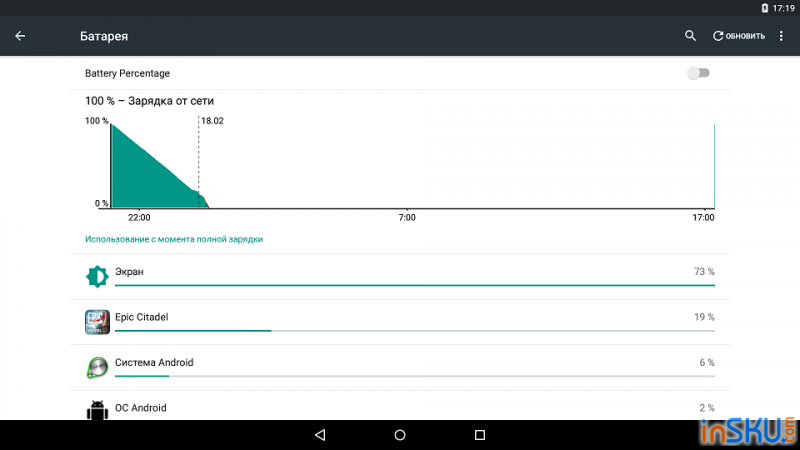
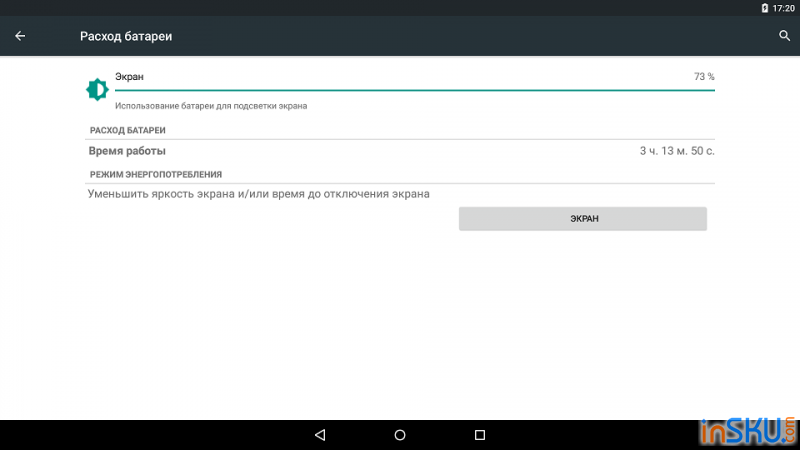
Antutu Battery Tester (максимальная яркость)
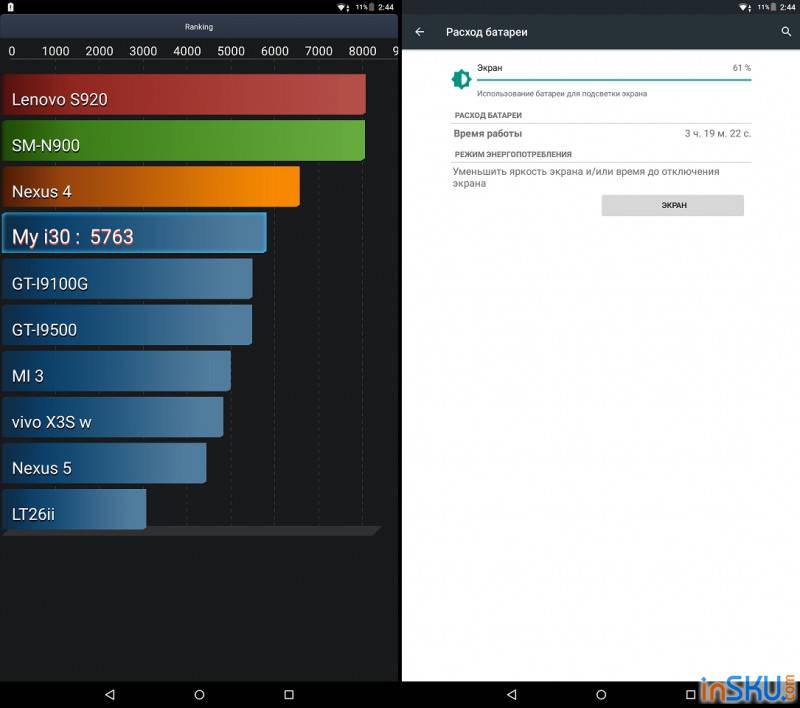
При уменьшении яркости экрана время работы существенно увеличивается, т.к основным потребителем здесь является большой экран.
Вывод: Перед нами современный планшет, который при использовании совместно с оригинальной клавиатурой превращается в компактный нетбук. Производительности процессора хватает для решения повседневных задач, работы в офисных приложениях и развлечений. Компактные размеры позволяют использовать его для работы, учебы, брать на отдых. При необходимости можно установить DualBoot и ОС Android в качестве дополнительной. Экран качественный, яркий с хорошими углами обзора и тачем на 10 касаний. Звук динамиков посредственный, но при правильных настройках годится для просмотра фильмов или системных звуков. Беспроводные интерфейсы (WiFi, Bluetooth) работают хорошо, антенны мощные. Каких-то существенных недостатков за время использования - не обнаружил. Разве что только, система охлаждения - не идеальная. Как и все интеловские атомы, процессор довольно горячий. При обычных задачах - справляется хорошо. При высоких нагрузках (например длительные игры) возможен нагрев и снижение частоты, вследствие чего происходит потеря производительности. При желании систему охлаждения можно доработать до идеальной. В общем за свои деньги планшет считаю отличной рабочей лошадкой и могу смело рекомендовать к приобретению.
Видео версия обзора
[youtuber youtube='http://www.youtube.com/watch?v=uIvKKLT73J4']Чтобы получить цену $189.99 нужно применить купон — IWORKL6
 Что? Где? Почём? Интернет-покупки: обзоры и мнения
Что? Где? Почём? Интернет-покупки: обзоры и мнения